Як записати відео з музикою на iPhone

Якщо ви бажаєте фонову музику у своїх відео або, точніше, записати пісню, що відтворюється як фонову музику відео, є надзвичайно простий обхідний шлях.

Якщо ви хочете збільшити певний об’єкт під час фотографування, особливо на смартфоні, функція цифрового масштабування може створити небажаний шум зображення. Щоб вирішити цю проблему, моделі смартфонів високого класу тепер оснащені спеціальними зум-об’єктивами, які підтримують великі можливості оптичного масштабування. Ця стаття покаже вам, як використовувати функцію оптичного масштабування на камері iPhone.
Чи підтримує ваш iPhone оптичний зум?
Подивіться на блок задньої камери iPhone, і ви, ймовірно, побачите деякі цікаві відмінності. Усі моделі iPhone, випущені за останні кілька років, мають базовий ширококутний об’єктив із фокусною відстанню 35 мм, що еквівалентно приблизно 26 мм. Це може захопити поле зору камери, яке можна трохи розширити за межі того, що ви бачите неозброєним оком.
Крім того, ви також можете придбати телеоб’єктив (зум-об’єктив) або ультраширокий об’єктив. Деякі iPhone, особливо моделі iPhone Pro нового покоління, мають усі три типи лінз, згаданих вище. Хоча термін «оптичне масштабування» часто використовується, коли йдеться про «збільшення» віддалених об’єктів, щоб побачити їх чіткіше. Але насправді будь-яке збільшення фокусної відстані з використанням оптичної конструкції (замість програмного забезпечення чи цифрового масштабування) вважається «оптичним масштабуванням» або «оптичним масштабуванням».

Наприклад, модель iPhone 13 зазвичай має лише один ширококутний об’єктив (еквівалент 26 мм) і один надширококутний об’єктив (еквівалент 13 мм). Перехід від надширококутного до ширококутного можна вважати еквівалентом 2-кратного оптичного масштабування, оскільки ви подвоюєте фокусну відстань просто за допомогою оптичних механізмів.
Навчання користуванню функцією оптичного масштабування може стати в нагоді в реальному житті, особливо коли ви хочете зробити фотографії віддаленого об’єкта з найоптимальнішою якістю. Звичайно, Apple також дозволяє «подолати» межі оптичного масштабування за допомогою алгоритму цифрового збільшення. Але, як згадувалося, це часто створює шум, що значно впливає на якість фотографій.
Використовуйте оптичне збільшення на iPhone
По-перше, запустіть програму камери на своєму iPhone і зберігайте інтерфейс у портретній орієнтації, а кнопка затвора розташована в нижній частині екрана. Трохи над жовтою кнопкою спуску затвора «Фото», яка вказує на режим фото, який ви зараз використовуєте, ви побачите кілька цифр, наприклад: 3, 1x і .5.

Торкаючись цих цифр, ви зможете переключатися між різними фокусними відстанями, які підтримує камера. Торкнувшись опції «.5», ви переконаєтеся, що ви використовуєте надширококутний об’єктив із його оригінальною фокусною відстанню, те ж саме стосується ширококутного (1) і телефото (2 або 3) об’єктивів. Це забезпечує найкращу можливу якість масштабованого зображення.
Цифровий зум
Якщо перетягнути ці цифри пальцем, ви побачите циферблат, який дозволяє поступово збільшувати рівень масштабування. Цю функцію можна використовувати для зйомки з різною фокусною відстанню більш гнучко (за допомогою програмного забезпечення), а також допомагає подолати максимальне оптичне масштабування довгооб’єктивів. Ви також можете звести пальці, щоб збільшити масштаб, як для веб-сторінок або фотографій.
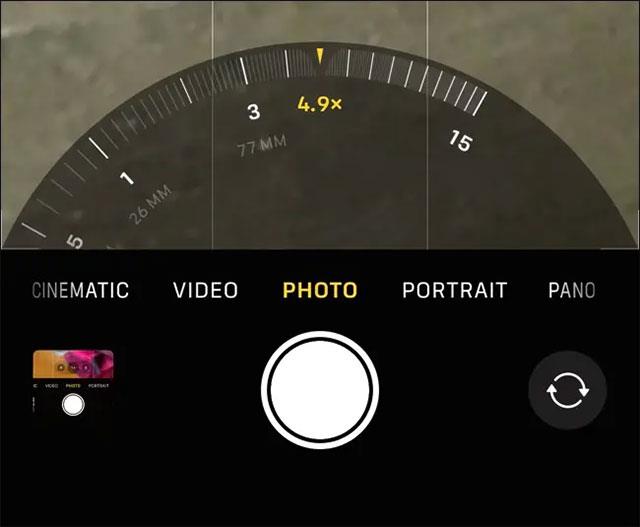
На моделях iPhone 13 Pro рівень масштабування може досягати 15x (або 15-кратної фокусної відстані стандартного ширококутного об’єктива). Радіус дії вражає, але якість зображення також буде значно знижена. Загалом, цифрове масштабування є цікавою функцією, яка також необхідна в певних ситуаціях. Але це поганий вибір, якщо ви намагаєтеся зробити фотографію для друку чи іншого офіційного використання.
Якщо ви бажаєте фонову музику у своїх відео або, точніше, записати пісню, що відтворюється як фонову музику відео, є надзвичайно простий обхідний шлях.
Є два швидші та простіші способи налаштувати зворотний відлік/таймер на пристрої Apple.
Якщо на вашому iPhone або iPad зламана кнопка живлення, ви все одно можете заблокувати екран (або навіть перезапустити його) за допомогою функції спеціальних можливостей AssistiveTouch. Ось як.
Ключовим моментом тут є те, що коли ви відкриваєте Центр сповіщень, а потім переходите до програми камери, це означає, що ви обманюєте YouTube, щоб вона подумала, що програма все ще відкрита
Якщо вас дратує надто багато сповіщень про повідомлення від певної особи (або групи чату) у програмі «Повідомлення» на вашому iPhone, ви можете легко вимкнути ці неприємні сповіщення.
Більшість сучасних телевізорів Android TV мають пульти дистанційного керування з обмеженою кількістю кнопок, що ускладнює керування телевізором.
Ви коли-небудь відчували роздратування через те, що ваш iPhone або iPad іноді автоматично вмикає екран, коли надходить сповіщення?
Це перший раз, коли Apple дозволила користувачам вибрати сторонню програму як браузер за замовчуванням на iOS.
Якщо ви хочете знайти старі повідомлення на iPhone, ви можете зробити це двома наведеними нижче способами.
Під час фотографування за допомогою передньої камери на iPhone видошукач інвертує ваше зображення. З iOS 14 Apple нарешті інтегрувала це просте налаштування в програму Камера на своїх пристроях.
Ви абсолютно можете використовувати Find My, щоб віддалено перевірити заряд батареї на iPhone або iPad, які ви не носите з собою.
Зробити скріншот - одне з основних завдань, яке, напевно, коли-небудь використовував будь-який користувач iPhone.
В iOS 14 і новіших версіях Apple надає рекомендації щодо безпеки, які попереджають вас, якщо пароль, який ви використовуєте, загрожує вашому обліковому запису.
Дні, коли ви виривали волосся, намагаючись мати справу з zip-архівами на вашому iPhone або iPad, минули.
В iOS 14 Apple представила надзвичайно корисну нову функцію під назвою Back Tap.
Ви коли-небудь стикалися з феноменом автоматичного освітлення або затемнення екрану вашого iPhone у «незвичайний» спосіб, викликаючи багато дискомфорту?
Призначивши своїм AirPods унікальне ім’я, ви легко знайдете навушники та підключитесь до них, коли це буде потрібно.
Якщо вам не потрібно використовувати цей кластер ключів, ви можете повністю вимкнути його.
Вбудована програма «Фото» на iOS і iPadOS містить вбудовану функцію, яка дозволяє гнучко обертати фотографії під різними кутами.
Інтерфейс iPhone загалом досить простий та інтуїтивно зрозумілий, але іноді деякі речі все одно з’являються без пояснень, що змушує користувачів почуватися збентеженими.
Перевірка звуку — невелика, але досить корисна функція на телефонах iPhone.
Програма «Фото» на iPhone має функцію спогадів, яка створює колекції фотографій і відео з музикою, як у фільмі.
Apple Music надзвичайно зросла з моменту запуску в 2015 році. На сьогоднішній день це друга в світі платформа для потокового передавання платної музики після Spotify. Окрім музичних альбомів, Apple Music також містить тисячі музичних відео, цілодобові радіостанції та багато інших сервісів.
Якщо ви бажаєте фонову музику у своїх відео або, точніше, записати пісню, що відтворюється як фонову музику відео, є надзвичайно простий обхідний шлях.
Незважаючи на те, що iPhone містить вбудовану програму Погода, іноді вона не надає достатньо детальних даних. Якщо ви хочете щось додати, у App Store є багато варіантів.
Окрім обміну фотографіями з альбомів, користувачі можуть додавати фотографії до спільних альбомів на iPhone. Ви можете автоматично додавати фотографії до спільних альбомів без необхідності знову працювати з альбомом.
Є два швидші та простіші способи налаштувати зворотний відлік/таймер на пристрої Apple.
App Store містить тисячі чудових програм, які ви ще не пробували. Звичайні пошукові терміни можуть бути некорисними, якщо ви хочете знайти унікальні програми, і нецікаво безкінечно прокручувати випадкові ключові слова.
Blur Video — це програма, яка розмиває сцени або будь-який вміст, який ви хочете мати на своєму телефоні, щоб допомогти нам отримати зображення, яке нам подобається.
Ця стаття допоможе вам встановити Google Chrome як браузер за умовчанням на iOS 14.


























